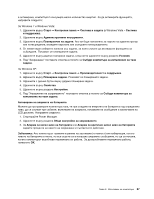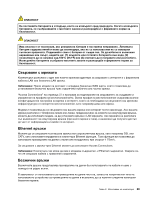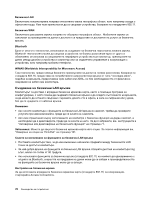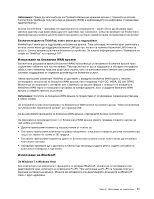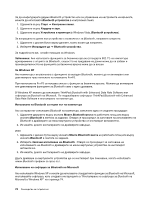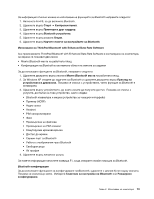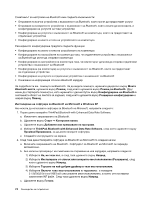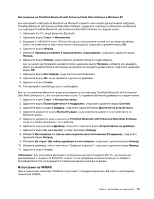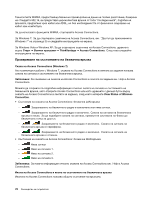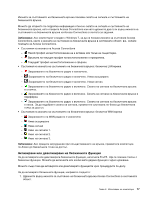Lenovo ThinkPad X220i (Bulgarian) User Guide - Page 90
with Enhanced Data Rate Software или, В Windows XP можете да използвате ThinkPad
 |
View all Lenovo ThinkPad X220i manuals
Add to My Manuals
Save this manual to your list of manuals |
Page 90 highlights
Bluetooth Bluetooth 1 2 3 Windows Vista, Bluetooth Bluetooth 1 2 Bluetooth Windows. 802.11 Bluetooth За Windows XP Bluetooth Fn+F5. Fn+F5 Bluetooth В Windows XP ThinkPad Bluetooth with Enhanced Data Rate Software Bluetooth на Microsoft ThinkPad Bluetooth with Enhanced Data Rate Software Bluetooth Bluetooth 1 Bluetooth Bluetooth Bluetooth 2 ИЛИ 1 Bluetooth Bluetooth 2 Bluetooth Bluetooth 3 Bluetooth Bluetooth на Microsoft Windows XP Bluetooth на Microsoft Bluetooth на Microsoft в Windows XP 74. 72
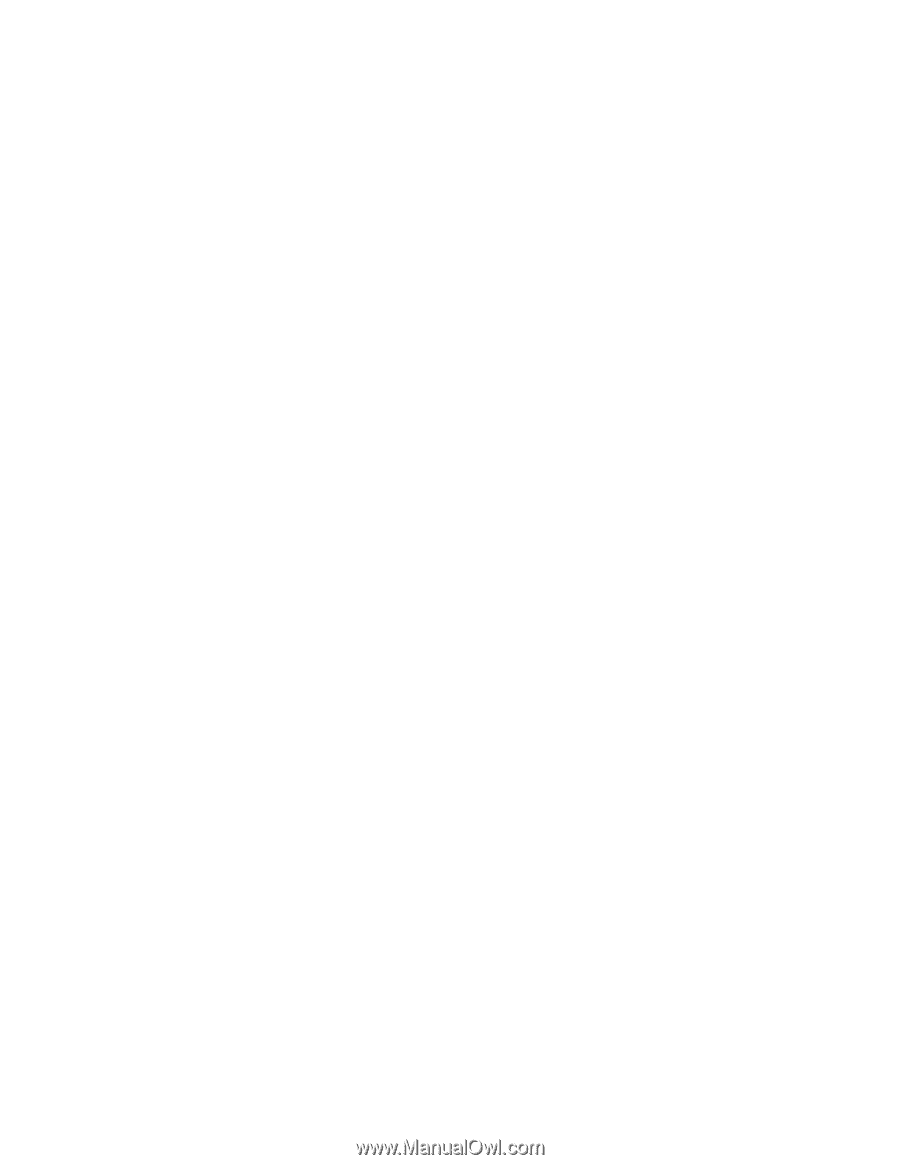
За да конфигурирате дадено
Bluetooth
устройство или за управление на настройките на връзката,
можете да използвате
Bluetooth
устройства
в контролния панел.
1. Щракнете върху
Старт
➙
Контролен панел
.
2. Щракнете върху
Хардуер и звук
.
3. Щракнете върху
Устройства и принтери
(в Windows Vista,
Bluetooth
устройства
).
За изпращане на данни към устройство с възможност за
Bluetooth
, направете следното:
1. Щракнете с десния бутон върху данните, които искате да изпратите.
2. Изберете
Изпращане до
➙
Bluetooth устройства
.
За подробности вж. онлайн помощта за Windows.
Забележка:
Ако използвате функцията за безжична връзка (стандарта 802.11) на компютъра
едновременно с опцията за
Bluetooth
, скоростта на предаване на данни може да се забави и
производителността на функцията за безжична връзка може да се влоши.
За Windows XP
Ако компютърът ви разполага с функциите за вграден
Bluetooth
, можете да ги активирате или
деактивирате чрез натискате на клавишите Fn+F5.
При натискане на Fn+F5 се показва списък с функции за безжична връзка. Можете да активирате
или деактивирате функциите за
Bluetooth
само с едно щракване.
В Windows XP можете да използвате ThinkPad
Bluetooth
with Enhanced Data Rate Software или
софтуера за
Bluetooth
на Microsoft. По подразбиране софтуерът ThinkPad
Bluetooth
with Enhanced
Data Rate Software е инсталирано на компютъра.
Използване на Bluetooth за първи път на компютъра
Ако за първи път използвате
Bluetooth
на компютъра, изпълнете една от следните процедури:
1. Щракнете двукратно върху иконата
Моите
Bluetooth
места
на работната площ или върху
иконата
Bluetooth
в лентата за задания. Отваря се прозорецът за започване на използването на
Bluetooth
и драйверите за някои виртуални устройства се инсталират автоматично.
2. Изчакайте, докато инсталирането на драйверите завърши.
ИЛИ
1. Щракнете с десния бутон върху иконата
Моите
Bluetooth
места
на работната площ или върху
иконата
Bluetooth
в лентата за задания.
2. Изберете
Започни използване на
Bluetooth
. Отваря се прозорецът за започване на
използването на
Bluetooth
и драйверите за някои виртуални устройства се инсталират
автоматично.
3. Изчакайте, докато инсталирането на драйверите завърши.
Други драйвери за виртуалните устройства ще се инсталират при поискване, когато използвате
някои
Bluetooth
профили за пръв път.
Използване на софтуера за
Bluetooth
на Microsoft
Ако използвате Windows XP и искате да използвате стандартните функции за
Bluetooth
на Microsoft,
инсталирайте софтуера, като следвате инструкциите в “Инсталиране на софтуера за
Bluetooth
на
Microsoft в Windows XP” на страница 74.
72
Ръководство за потребителя